Linux 基础(1)
- Linux命令基础
- Linux命令帮助
- 目录与文件基本操作
Shell
- linux系统中运行的一种特殊程序
- 在用户和内核之间充当“翻译官”
- 用户登录Linux系统时,自动加载一个shell程序
- Bash是LInux系统中默认使用的Shell程序
- 文件位于/bin/bash
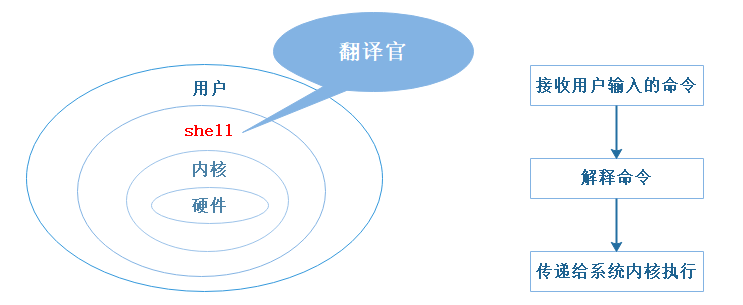
LInux命令的分类
- 内部命令与外部命令的区别
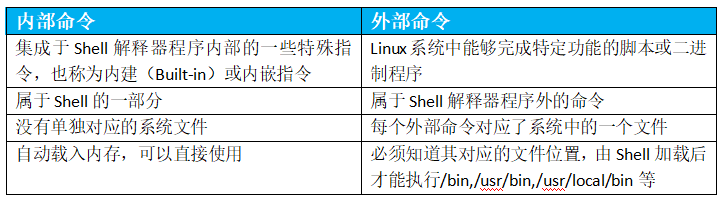
Linux命令行的格式
- 通用的命令行使用格式
命令字 【选项】 【参数】(英文字符区分大小写)
- 命令字(操作)
- 是整条命令中最关键的一部分
- 唯一确定一条命令
- 选项(功能)
- 短格式选项:使用“-”符号引导(例如-a,-b) *多个单字符选项可以组合在一起使用
- 长格式选项:使用“--”符号引导(例如--add)
- 参数(对象)
- 命令字的处理对象
- 可以是文件名、目录(路径)名或用户名等内容
- 个数可以是零到多个
编辑Linux 命令行
- Linux 命令行的快捷辅助操作
- Tab键:自动补齐(两次tab会提升相关命令)
- 反斜杠“\”:强制换行(换行,但还是执行原来的命令,换行不能用tab,反斜杠显示更加清晰)
- Ctrl+U: 从光标处清空至行首
- Ctrl+K:从光标处清空至行尾
- Ctrl+L: 清屏
- Ctrl+C 取消本次命令编辑
- Ctrl+a:切换到行首
- Ctrl+e:切换到行尾
获得命令帮助
1.使用 help 命令
help命令本身是Linux Shell中的一个内建指令,其用途是查看各Shell内部命令的帮助信息。使用help命令时,只需要添加内部指令的名称作为参数即可。例如,执行“help pwd”命令可以查看Shell内部命令pwd的帮助信息(pwd命令用于显示当前用户所在的工作目录)。
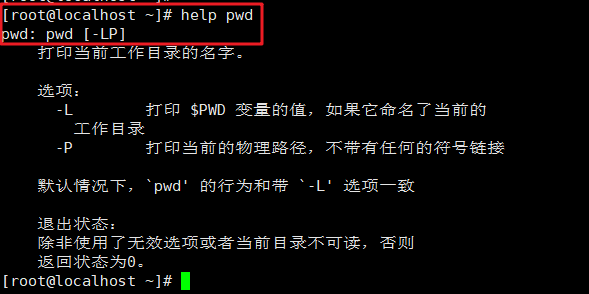
同时类似的命令还有 type,enable
type +命令,可以查看命令具体的类型
enable+命令,可以查看是否是内部命令,

同时“enable -n +命令” 可以禁用内部命令;
“enable -n +命令”可以解除禁用
2.使用 “--help”选项
对于大多数Linux 外部命令,可以使用一个通用的命令选项“--help”,用于显示对应命令的格式及选项等帮助信息。若该命令字没有“--help” 选项,一般只会提示简单的命令格式。
例如,执行“ls --help” 命令可以查看ls命令的帮助信息(ls命令用于显示文件或目录列表信息)
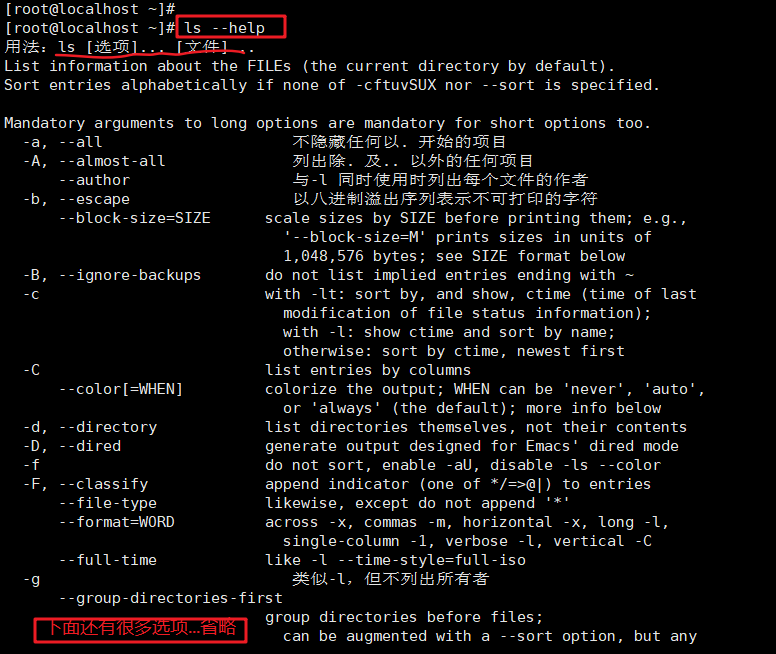
3.使用man命令阅读手册页
man手册页(Manual Page)是Linux 系统中最为常用的一种在线帮助形式,绝大部分的外部软件在安装时为执行程序、配置文件提供了详细的帮助手册页。这些手册页中的信息按照特定的格式进行组织,通过统一的手册页浏览程序man进行阅读。例如,执行 “man file” 命令可以查看file 命令手册页信息(file 命令用于判断文件的类型)

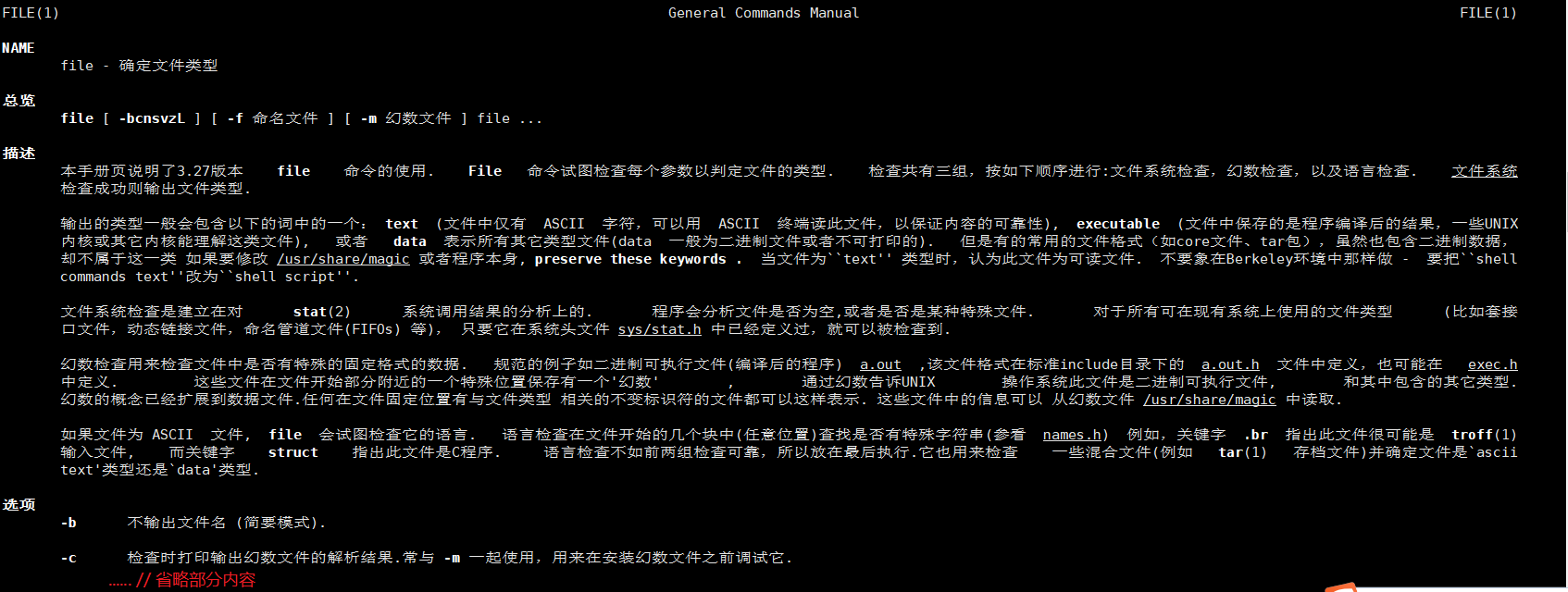
在阅读man手册页时将以全屏的文本方式显示,并且提供了交互式的操作环境。
-
- 使用"↑"、"↓"(ENTER)方向键滚动一行文本
- 使用 Page Up 和 Page Down(空格)键翻页
- 按 Q 或 q 键退出阅读环境
- 按"/"键查找内容,如输入“/-v”可以查找“-v” 选项的帮助信息,若找到的结果为多个,可以按n键向下查找,N键向上查找
4.切换用户的操作
su 用户名 切换后所在的目录不变
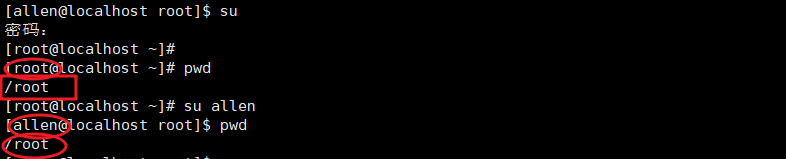
su - 用户名 切换后所在目录变为家目录
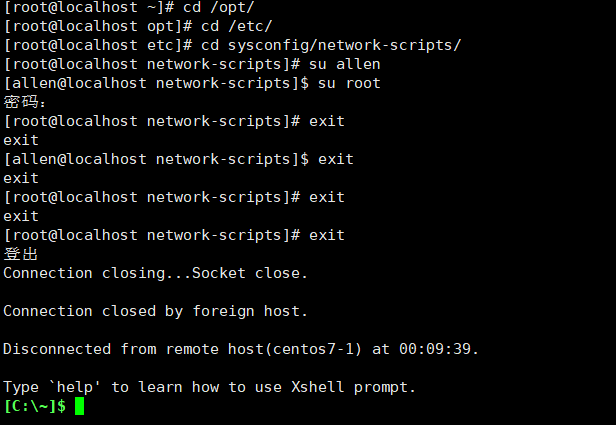
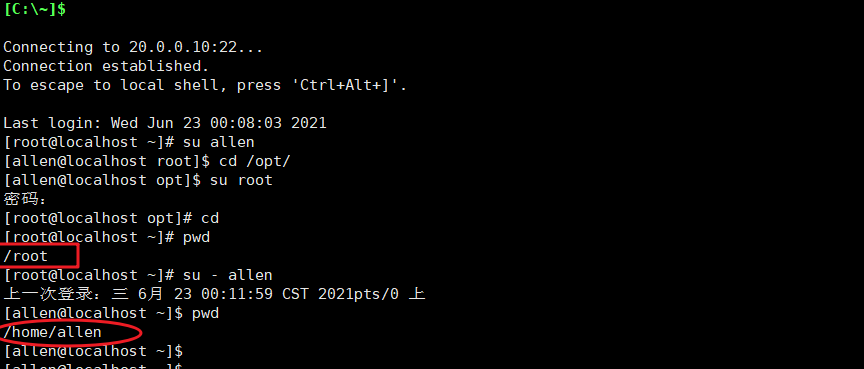
5.主机名的操作
查看当前主机的完整名称
hostname
临时设置主机名
hostname 主机名
永久设置主机名
hostnamectl set-hostname 主机名 或着 vi /etc/hostname(设置完后需重启系统才生效)
按i键先删除旧主机名,再输入新主机名(只有第一行有效)
按ESC键,再按SHIFT + “:” 组合键,输入 wq ,再按回车键退出
6.查看系统和内核版本
查看当前系统版本信息
cat /etc/redhat-release 或 cat /etc/*release
查看当前内核版本
uname -r
查看完整的内核信息
cat /proc/version
7.网卡的操作
查看网卡地址
ifconfig 或 ip addr
临时修改网卡IP
ifconfig +网卡名 +ip地址/子网掩码
如:ifconfig ens33 20.0.80.0/24
ifconfig +网卡名 +ip地址 netmask 点分十进制子网掩码
如:ifconfig ens33 20.0.80.0 netmask 255.255.255.0
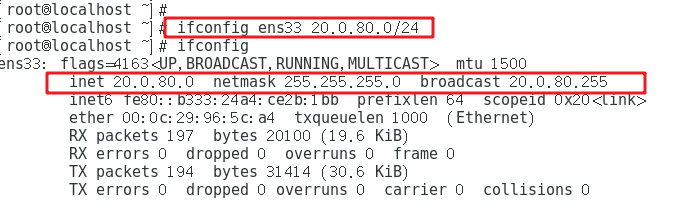
永久修改网卡IP
vi /etc/sysconfig/network-scripts/ifcfg-ens33
TYPE=Ethernet #设置网卡类型,“Ethernet”表示以太网
DEVICE=ens33 #设置网卡的名称
ONBOOT=yes #设置网卡是否在 Linux 操作系统启动时激活
BOOTPROTO=static #设置网卡的配置方式,“static”表示使用静态IP地址,“dhcp”时表示动态获取地址
IPADDR=192.168.80.3 #设置网卡的 IP 地址
NETMASK=255.255.255.0 #设置网卡的子网掩码
GATEWAY=192.168.80.2 #设置网卡的默认网关地址
DNS1=192.168.80.2 #设置DNS服务器的 IP 地址
重启网卡
systemctl restart network #重启所有的网卡
ifdown ens33 ; ifup ens33
ifdown ens33 #关闭某个网卡
ifup ens33 #启动某个网卡
ifconfig ens33 down #临时禁用某个网卡
ifconfig ens33 up #重新激活某个网卡(不会更新IP地址)
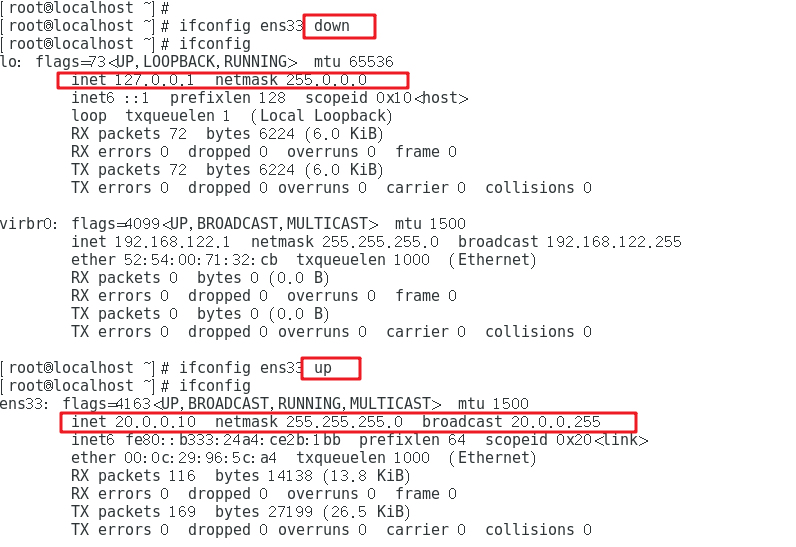
8.路由的操作
添加静态路由条目
临时添加路由(重启network服务失效)
方法一:
route add -net 192.168.3.0/24 gw 192.168.8.2 [dev ens33]
-net:指定目标网段的地址
gw:指定下一跳路由器的 IP 地址
dev: 为路由指定的输出接口
方法二:
ip route add 192.168.15.0/24 via 192.168.80.2 [dev ens33]
查看路由表条目
route -n
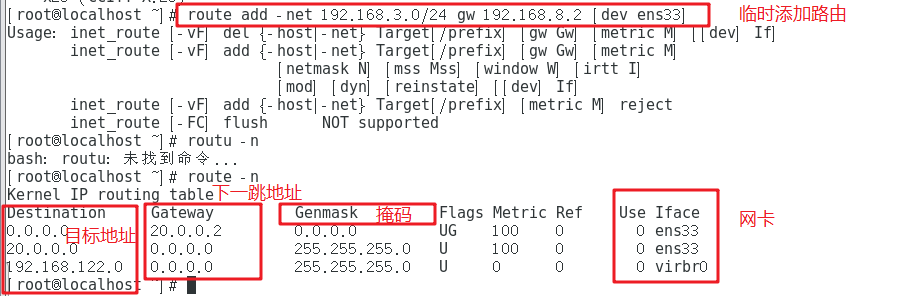
删除静态路由条目
route del -net 192.168.3.0/24
永久添加路由(重启network服务生效)
方法一:
vi /etc/sysconfig/static-routes 进入配置文件
any net any gw 192.168.80.2 配置默认路由
any net 192.168.3.0/24 gw 192.168.80.2
any net 10.0.0.0 netmask 255.0.0.0 gw 192.168.80.2 两种方法配置静态路由
any host 192.168.100.100 gw 192.168.80.2 添加主机路由
wq 保存退出
systemctl restart network 重启路由
方法二:
vim /etc/sysconfig/network-scripts/route-ens33
default via 192.168.80.2 dev ens33 #默认路由,另一种格式 0.0.0.0/0 192.168.14.254 dev ens33
10.211.6.0/24 via 192.168.80.2 dev ens33
192.168.100.200 via 192.168.14.254 dev ens33
systemctl restart network
测试网络连接
ping
traceroute (静态跟踪)
mtr (动态跟踪)
重启系统
reboot
init 6
shutdown -r now
关机
poweroff
init 0
shutdown -h now
shutdown -c
查看当前的工作目录-pwd
- 显示用户当前所在的工作目录位置
- pwd
- 示例
- [root@localhost ~] #pwd (当前工作目录)
- /root
- [root@localhost ~] #pwd (当前工作目录)
切换工作目录-cd
- 将用户的工作目录更改到其他位置
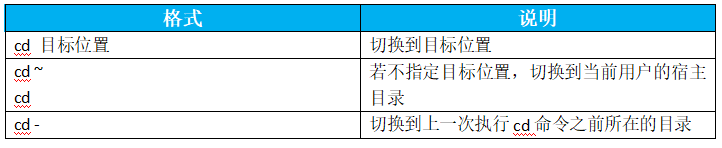
绝对路径和相对路径
在Linux 系统中表示某个目录(或文件)的位置时,根据其参照的起始目录不同,可以使用两种不同的形式,分别称为绝对路径和相对路径。
绝对路径
从系统根目录开始 “/” ,一层一层
这种方式以根目录"/"作为起点,如"/boot/xxx"表示根目录下 boot 子目录中的 xxx目录。若要确切表明 xxx是一个目录(而不是一个文件),可以在最后也加上一个目录分隔符,如表示为"/boot/xxx/"。因为 Linux 系统中的根目录只有一个,所以不管当前处于哪个目录中,使用绝对路径都可以非常准确地表示一个目录(或文件)所在的位置。但是如果路径较长,输入的时候会比较繁琐,所以就有一种输入相对较为简易的叫做相对路径。
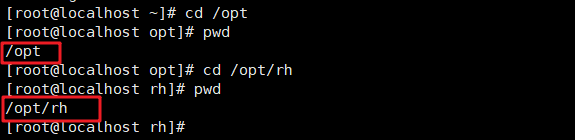
相对路径
这种方式一般以当前工作目录作为起点,在开头不使用"/"符号,因此使用的时候更加简短、便捷。

相对路径的表现形式如下:

感谢您的阅读,如果您觉得阅读本文对您有帮助,请点一下“推荐”按钮。本文欢迎各位转载,但是转载文章之后必须在文章页面中给出作者和原文连接。



【推荐】国内首个AI IDE,深度理解中文开发场景,立即下载体验Trae
【推荐】编程新体验,更懂你的AI,立即体验豆包MarsCode编程助手
【推荐】抖音旗下AI助手豆包,你的智能百科全书,全免费不限次数
【推荐】轻量又高性能的 SSH 工具 IShell:AI 加持,快人一步
· AI与.NET技术实操系列:基于图像分类模型对图像进行分类
· go语言实现终端里的倒计时
· 如何编写易于单元测试的代码
· 10年+ .NET Coder 心语,封装的思维:从隐藏、稳定开始理解其本质意义
· .NET Core 中如何实现缓存的预热?
· 分享一个免费、快速、无限量使用的满血 DeepSeek R1 模型,支持深度思考和联网搜索!
· 25岁的心里话
· 基于 Docker 搭建 FRP 内网穿透开源项目(很简单哒)
· ollama系列01:轻松3步本地部署deepseek,普通电脑可用
· 按钮权限的设计及实现